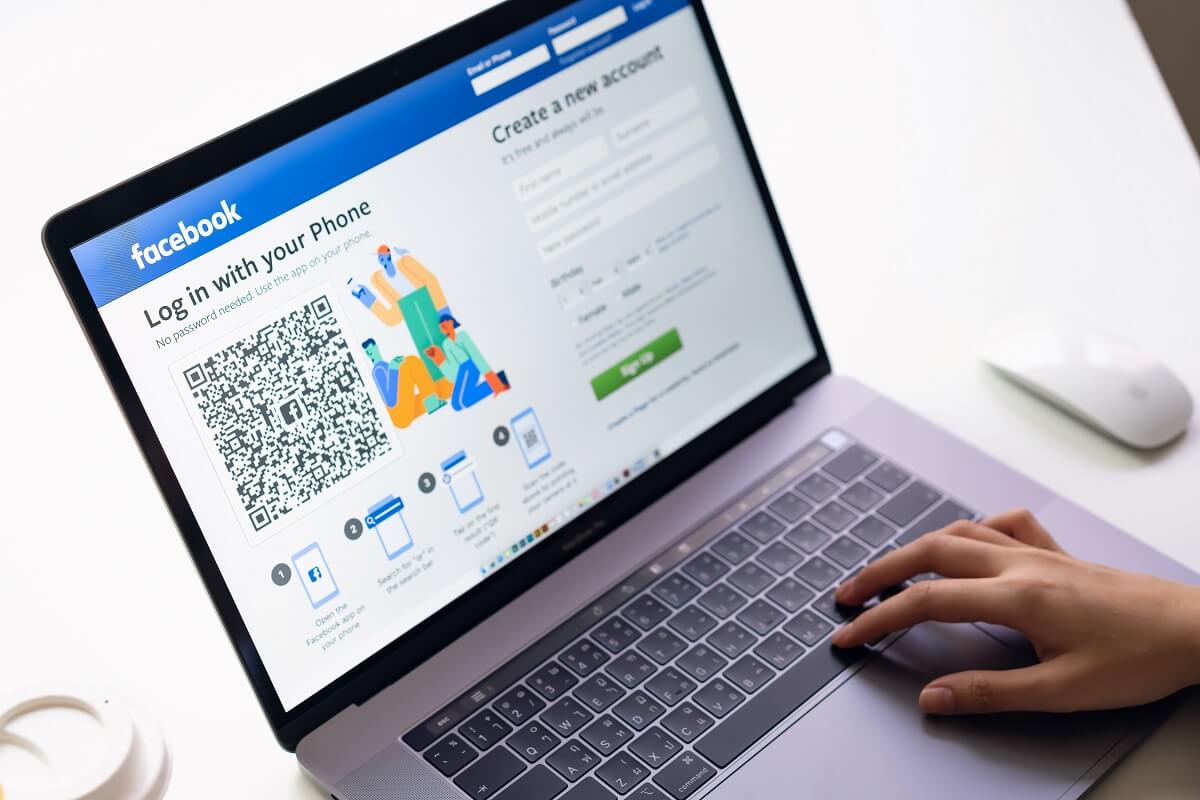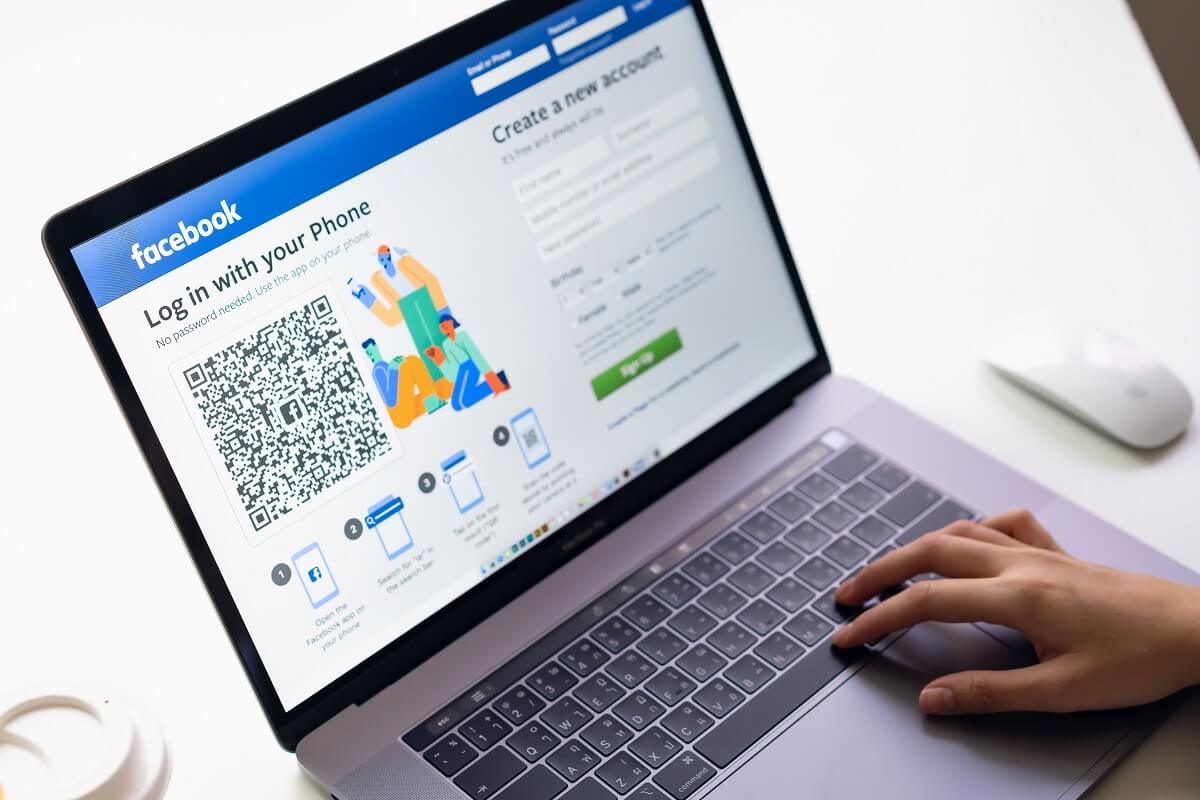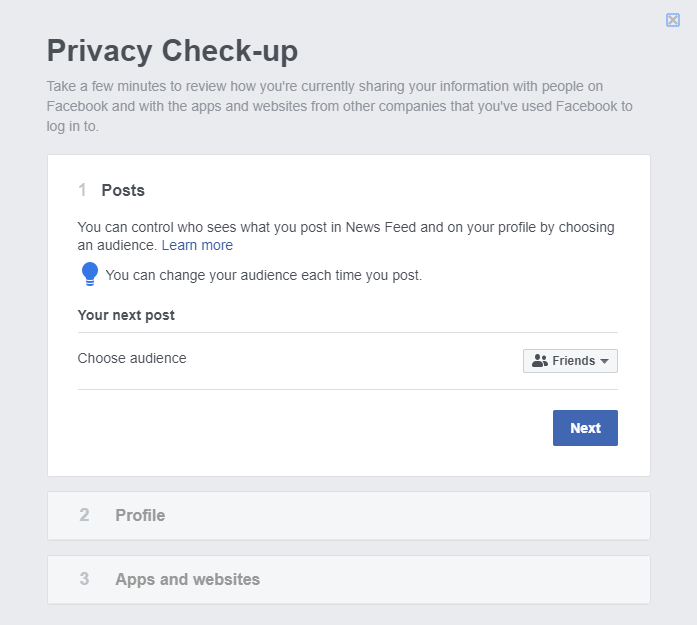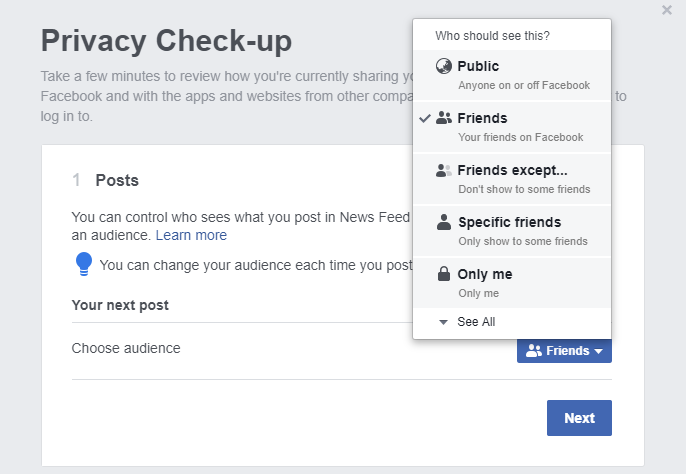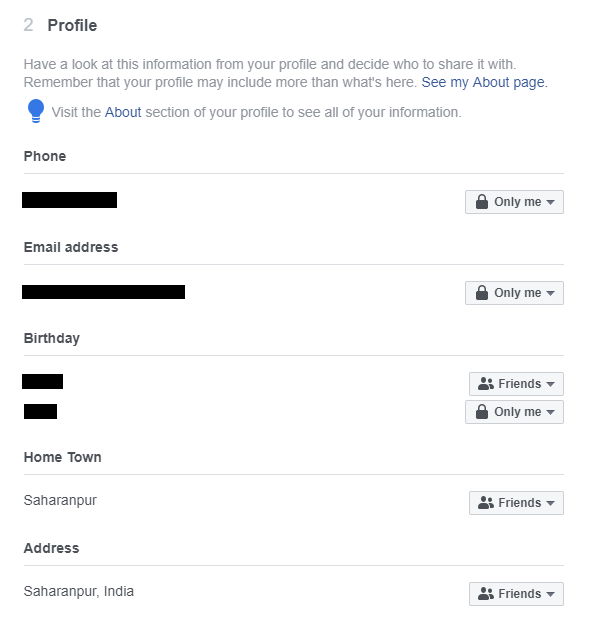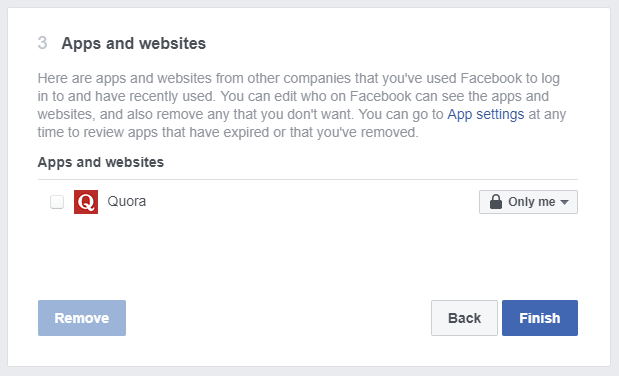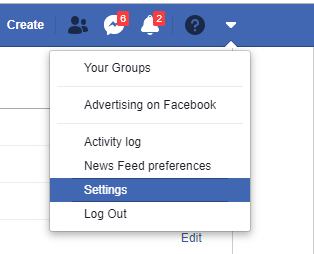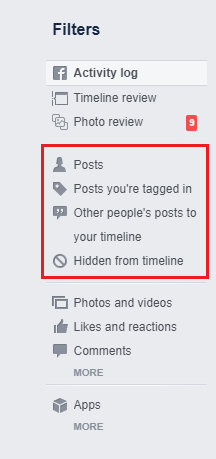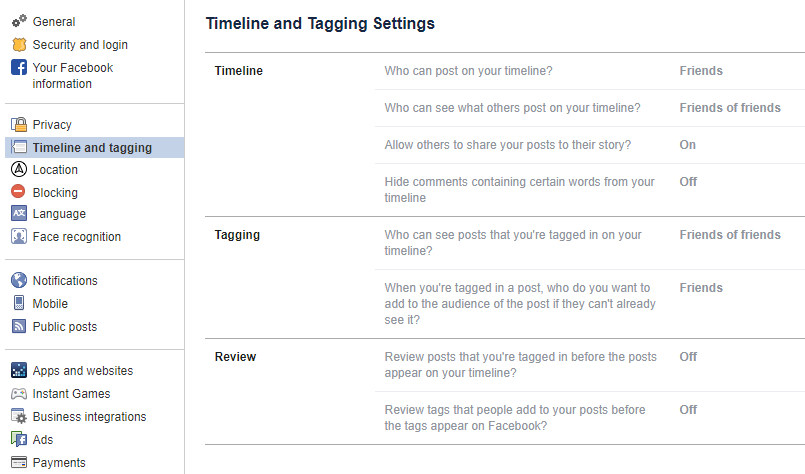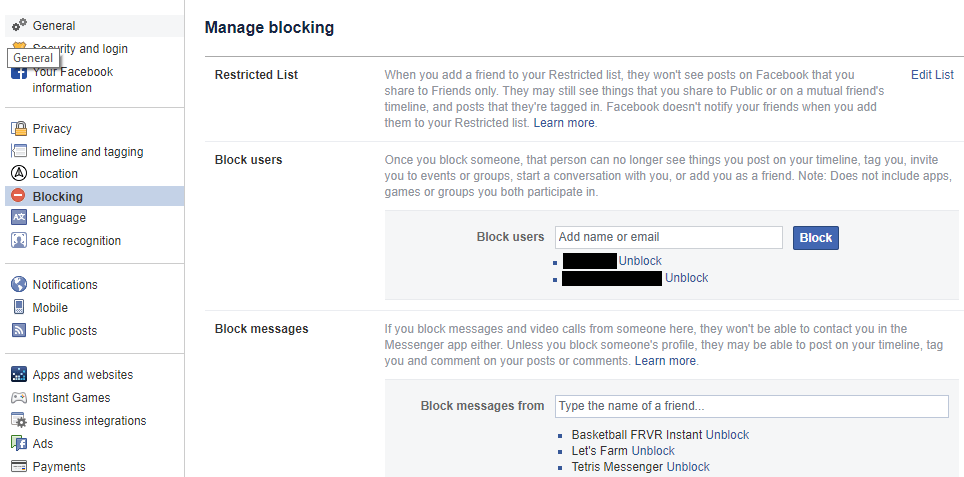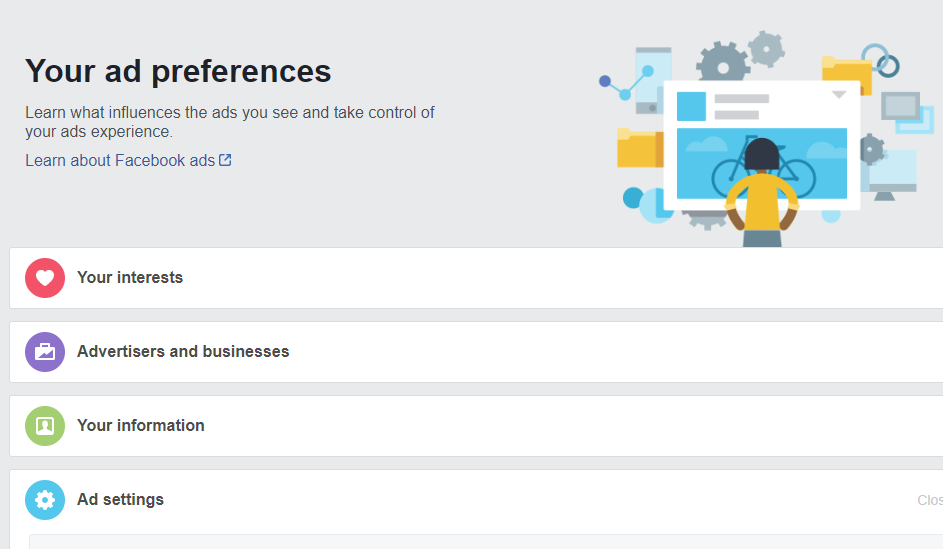Cómo administrar la configuración de privacidad de Facebook: Facebook es una gran plataforma para conectarse con amigos y colegas y compartir los momentos felices de su vida con ellos en forma de fotos y videos. Puedes conectarte con diferentes personas, compartir tus opiniones y mantenerte al día con las cosas que suceden a tu alrededor. Facebook es querido por lo que hace pero con todos estos datos que tiene, plantea un montón de preocupaciones sobre la privacidad. No puedes confiar en nadie con tus datos personales, ¿verdad? Eso también, en los cada vez más numerosos casos de cibercrimen! Sin duda, es muy importante prestar atención a lo que sucede con todo lo que publicas en Facebook, por ejemplo, quién puede verlo o a quién le puede gustar y qué todos los detalles de tu perfil son visibles para la gente. Afortunadamente, Facebook ofrece muchas configuraciones de privacidad para que asegures tus datos de acuerdo a tus necesidades. Manejar estas configuraciones de privacidad puede ser confuso, pero es posible. Aquí hay una guía de cómo puede manejar su configuración de privacidad de Facebook y controlar lo que se hace con sus datos.
Ahora, antes de pasar a la gestión de la configuración de la privacidad, puede ir a través de la muy fácil «Revisión de privacidad» de Facebook. Pasar por esta revisión le permitirá revisar cómo se está manejando actualmente su información compartida y puede configurar las opciones de privacidad más básicas aquí.
ADVERTENCIA: Es hora de administrar la configuración de privacidad de Facebook (2019)
Chequeo de privacidad
Para comprobar su configuración de privacidad actual,
1.Ingresa a tu cuenta de Facebook en el escritorio.
2.Haga clic en el icono del signo de interrogación en la esquina superior derecha de la ventana.
3.Selecciona «Comprobación de privacidad».
El chequeo de privacidad tiene tres configuraciones principales: Mensajes, Perfil y Aplicaciones y sitios web. Revisemos cada uno de ellos uno por uno.
1.Puestos
Con esta configuración, puedes elegir la audiencia para cualquier cosa que publiques en Facebook. Tus publicaciones aparecen en la línea de tiempo de tu perfil y en la fuente de noticias de otras personas (Amigos), por lo que puedes decidir quién puede ver tus publicaciones.
Haz clic en el menú desplegable para seleccionar una de las opciones disponibles como Público, Amigos, Amigos excepto, Amigos específicos o Sólo yo.
Para la mayoría de ustedes, la opción «Público» no es recomendable, ya que no querrían que nadie se acercara a sus mensajes y fotos personales. Por lo tanto, puedes elegir establecer «Amigos» como tu público, con lo que sólo las personas de tu lista de amigos podrán ver tus publicaciones. También puede elegir «Amigos excepto» si desea compartir sus publicaciones con la mayoría de sus amigos y dejar fuera a unos pocos, o bien puede elegir «Amigos específicos» si desea compartir sus publicaciones con un número limitado de sus amigos.
Ten en cuenta que una vez que establezcas tu audiencia, esa configuración será aplicable a todas tus futuras publicaciones a menos que la cambies de nuevo. Además, cada una de tus publicaciones puede tener una audiencia diferente.
2.Perfil
Una vez que hayas terminado con la configuración de los mensajes, haz clic en Siguiente para pasar a la configuración del perfil.
Al igual que las publicaciones, la sección de perfil te permite decidir quién puede ver tus datos personales o de perfil, como tu número de teléfono, dirección de correo electrónico, cumpleaños, ciudad natal, dirección, trabajo, educación, etc. Se recomienda que tu número de teléfono y tu dirección de correo electrónico se establezcan en «Sólo yo», ya que no querrás que ninguna persona al azar conozca esa información sobre ti.
Para tu cumpleaños, el día y el mes pueden tener un ajuste diferente al del año. Esto se debe a que exponer tu fecha exacta de nacimiento puede sacrificar la privacidad, pero aún así querrás que tus amigos sepan que es tu cumpleaños. Así que podrías poner el día y el mes como «Amigos» y el año como «Sólo yo».
Para todos los demás detalles, puede decidir qué nivel de privacidad requiere y establecerlo en consecuencia.
3.Aplicaciones y sitios web
Esta última sección se ocupa de las aplicaciones y sitios web que pueden acceder a tu información y su visibilidad en Facebook. Puede que haya muchas aplicaciones a las que hayas accedido usando tu cuenta de Facebook. Ahora estas aplicaciones tienen ciertos permisos y acceso a parte de tu información.
Para las aplicaciones que ya no utiliza, se recomienda que las elimine. Para eliminar una aplicación, selecciona la casilla de verificación correspondiente a esa aplicación y haz clic en el botón «Eliminar» en la parte inferior para eliminar una o más aplicaciones seleccionadas.
Haz clic en el botón «Terminar» para completar la comprobación de la privacidad.
Ten en cuenta que la comprobación de privacidad te lleva a través de la configuración de privacidad muy básica. Hay muchas opciones de privacidad detalladas disponibles que tal vez quieras restablecer. Éstas están disponibles en la configuración de privacidad y se describen a continuación.
Configuración de privacidad
A través de la «Configuración» de tu cuenta de Facebook, puedes establecer todas las opciones de privacidad detalladas y específicas. Para acceder a la configuración,
1.Ingresa a tu cuenta de Facebook en el escritorio.
2.Haga clic en la flecha que apunta hacia abajo en la esquina superior derecha de la página.
3.Haga clic en Configuración.
En el panel izquierdo, verás diferentes secciones que te ayudarán a ajustar la configuración de privacidad de cada sección individualmente, como Privacidad, Línea de tiempo y etiquetado, Bloqueo, etc.
1.Privacidad
Selecciona «Privacidad» en el panel izquierdo para acceder a las opciones de privacidad avanzadas.
SU ACTIVIDAD
¿Quién puede ver tus futuras publicaciones?
Esta es la misma que la sección de mensajes de la revisión de privacidad. Aquí puedes establecer la audiencia para tus futuros mensajes.
Revisa todos tus mensajes y las cosas en las que estás etiquetado
Esta sección te llevará al Registro de actividades donde podrás ver los mensajes (tus mensajes en la línea de tiempo de otros), los mensajes en los que estás etiquetado, los mensajes de otros en tu línea de tiempo. Estos están disponibles en el panel izquierdo. Puedes revisar cada uno de los mensajes y decidir si deseas eliminarlos u ocultarlos.
Ten en cuenta que puedes eliminar tus publicaciones en la línea de tiempo de otros haciendo clic en el icono de edición.
Para los mensajes en los que estás etiquetado, puedes quitar la etiqueta o simplemente ocultar los mensajes de tu línea de tiempo.
Para los mensajes de otros en tu propia línea de tiempo, puedes borrarlos o esconderlos de tu línea de tiempo.
Limita la audiencia de los mensajes que has compartido con Amigos de Amigos o Público
Esta opción te permite limitar rápidamente la audiencia de TODOS tus antiguos posts a «Amigos», ya sean «Amigos de amigos» o «Público». Sin embargo, los que estén etiquetados en el post y sus amigos podrán seguir viendo el post.
COMO LA GENTE PUEDE ENCONTRARTE Y CONTACTARTE
¿Quién puede enviarle solicitudes de amistad?
Puedes elegir entre Público y Amigos de amigos.
¿Quién puede ver tu lista de amigos?
Puedes elegir entre Público, Amigos, Sólo yo y Personalizado, dependiendo de tu preferencia.
¿Quién puede buscarte usando la dirección de correo electrónico que has proporcionado? ¿O quién puede buscarte con el número de teléfono que has proporcionado?
Estos ajustes te permiten restringir quién puede buscarte usando tu dirección de correo electrónico o tu número de teléfono. Puedes elegir entre Todos, Amigos o Amigos de Amigos para ambos casos.
¿Quieres que otros motores de búsqueda fuera de Facebook enlazen con tu línea de tiempo?
Si alguna vez te buscas en Google, es probable que tu perfil de Facebook aparezca entre los principales resultados de búsqueda. Así que básicamente, si desactiva esta opción, evitará que su perfil aparezca en otros motores de búsqueda.
Sin embargo, este ajuste, incluso cuando está encendido, puede que no te moleste mucho. Esto se debe a que para aquellos que no están en Facebook, incluso si tienes esta configuración activada y tu perfil aparece como resultado de una búsqueda en algún otro motor de búsqueda, sólo podrán ver información muy específica que Facebook mantiene siempre pública, como tu nombre, foto de perfil, etc.
Cualquier persona en Facebook que haya entrado en su cuenta puede acceder a la información de su perfil que ha establecido como «Pública» desde algún otro motor de búsqueda y esta información está disponible de todas formas a través de su búsqueda en Facebook.
2.Cronología y etiquetado
Esta sección te permite controlar lo que aparece en tu línea de tiempo, quién ve qué y quién puede etiquetarte en los mensajes, etc.
TIMELINE
¿Quién puede publicar en su línea de tiempo?
Básicamente, puedes elegir si tus amigos también pueden publicar en tu línea de tiempo o si sólo tú puedes hacerlo.
¿Quién puede ver lo que otros publican en su línea de tiempo?
Puedes elegir entre Todos, Amigos de Amigos, Amigos, Sólo Yo o Personalizado como audiencia para los posts de los demás en tu línea de tiempo.
¿Permitir que otros compartan tus mensajes con su historia?
Cuando esto está habilitado, tus publicaciones públicas pueden ser compartidas por cualquiera con su historia o si etiquetas a alguien, ellos pueden compartirla con su historia.
Ocultar los comentarios que contienen ciertas palabras de la línea de tiempo
Este es un escenario reciente y muy útil si desea ocultar comentarios que contengan ciertas palabras o frases abusivas o inaceptables de su elección. Simplemente escriba la palabra que no desea que aparezca y haga clic en el botón Agregar. Incluso puedes subir un archivo CSV si quieres. También puedes añadir emojis a esta lista. Lo único que hay que tener en cuenta aquí es que la persona que ha publicado el comentario que contiene esas palabras y sus amigos podrán seguir viéndolo.
TAGGING
¿Quién puede ver los mensajes en los que estás etiquetado en tu línea de tiempo?
Una vez más, puedes elegir entre Todos, Amigos de Amigos, Amigos, Sólo Yo o Personalizado como la audiencia de los posts en los que estás etiquetado en tu línea de tiempo.
Cuando te etiquetan en un post, ¿a quién quieres añadir al público si no está ya en él?
Cuando alguien te etiqueta en un post, ese post es visible para el público seleccionado por esa persona para ese post. Sin embargo, si quieres añadir a algunos o a todos tus amigos a la audiencia, puedes hacerlo. Ten en cuenta que si lo configuras como «Sólo yo» y la audiencia original de la publicación se establece como «Amigos», tus amigos comunes estarán en la audiencia y no se eliminarán.
REVISIÓN
En esta sección, puede evitar que los mensajes en los que está etiquetado o lo que otros publican en su línea de tiempo aparezcan en su línea de tiempo antes de revisarlos usted mismo. Puede activar o desactivar esta configuración según corresponda.
3.Bloqueo
LISTA RESTRINGIDA
Contiene amigos a los que no quieres ver los posts para los que has puesto a la audiencia como amigos. Sin embargo, podrán ver tus publicaciones públicas o las que compartas con un amigo común. Lo bueno es que no serán notificados cuando los agregues a la lista restringida.
USUARIOS DE BLOQUEO
Esta lista te permite bloquear completamente a ciertos usuarios para que no puedan ver los mensajes en tu línea de tiempo, etiquetarte o enviarte un mensaje.
MENSAJES DE BLOQUEO
Si quieres bloquear a alguien para que no te envíe mensajes, puedes añadirlo a esta lista. Sin embargo, podrán ver los mensajes en tu línea de tiempo, etiquetarte, etc.
INVITACIONES DE APLICACIÓN DE BLOQUEO e INVITACIONES DE EVENTOS DE BLOQUEO
Usa esto para bloquear a esos amigos molestos que te siguen molestando con invitaciones.También puedes bloquear aplicaciones y páginas usando BLOQUEAR APLICACIONES y BLOQUEAR PÁGINAS.
4.Aplicaciones y sitios web
Aunque puedes eliminar las aplicaciones a las que has accedido usando Facebook en la Comprobación de Privacidad, aquí encontrarás información detallada sobre los permisos de las aplicaciones y la información a la que pueden acceder desde tu perfil. Haz clic en cualquier aplicación para ver o cambiar a qué puede acceder una aplicación y quién puede ver que la estás usando.
5.Puestos públicos
Aquí puedes establecer quién puede seguirte. Puedes seleccionar Público o Amigos.También puedes elegir quién puede gustar, comentar o compartir tus publicaciones públicas o la información de tu perfil público, etc.
6.Anuncios
Los anunciantes recogen los datos de su perfil para poder llegar a usted. La sección «Tu información» te permite añadir o eliminar ciertos campos que influyen en los anuncios dirigidos a ti.
Además, en las preferencias de anuncios, puede permitir o rechazar anuncios basados en datos de socios, anuncios basados en su actividad en los productos de la empresa de Facebook que vea en otros lugares y anuncios que incluyan su acción social.
Así que todo esto fue por la configuración de privacidad de Facebook. Además, esta configuración evitará que tus datos se filtren a un público no deseado, pero la seguridad de la contraseña de tu cuenta es aún más importante. Siempre debes usar contraseñas fuertes e impredecibles. También puedes usar una autenticación de dos pasos para la misma.